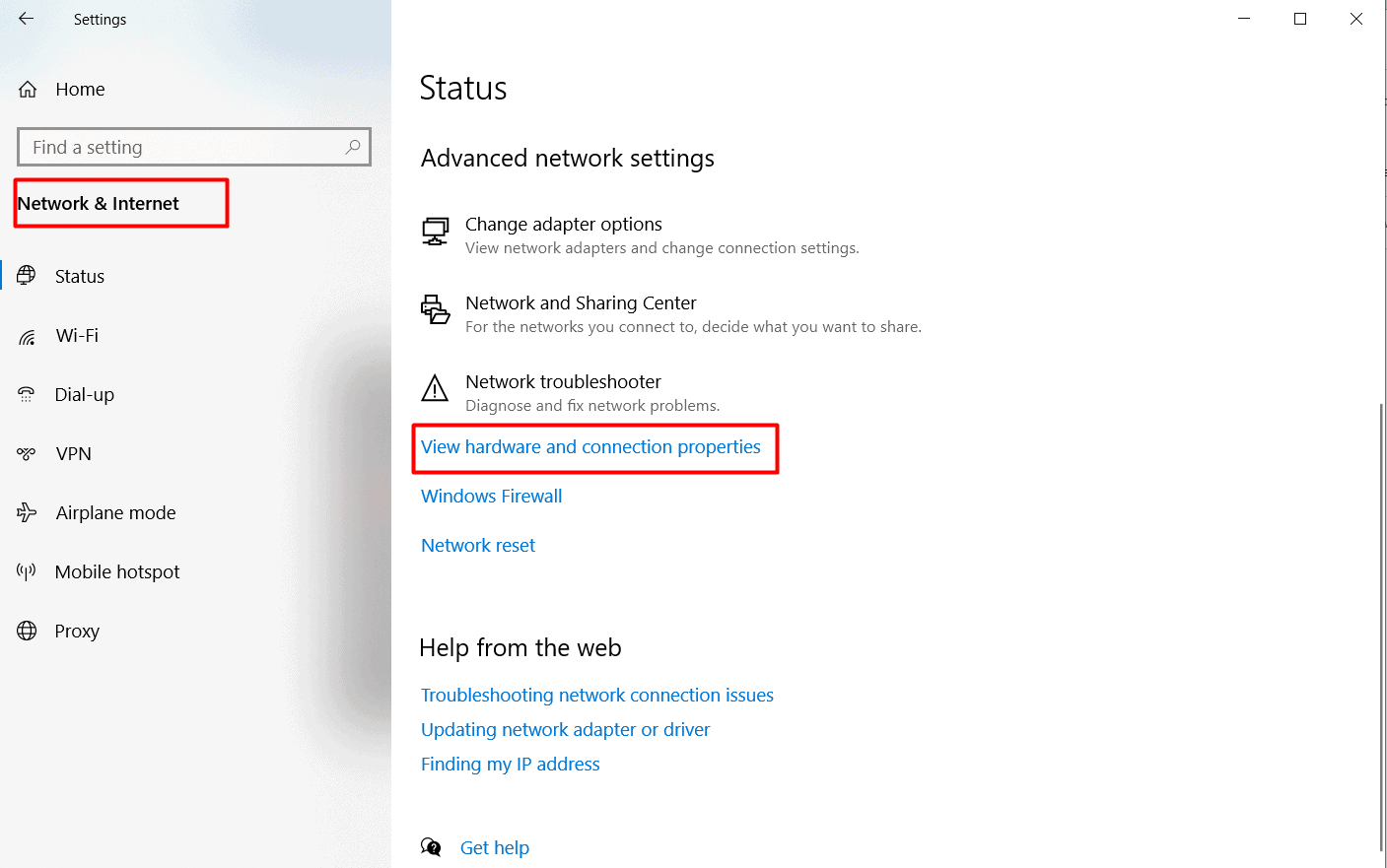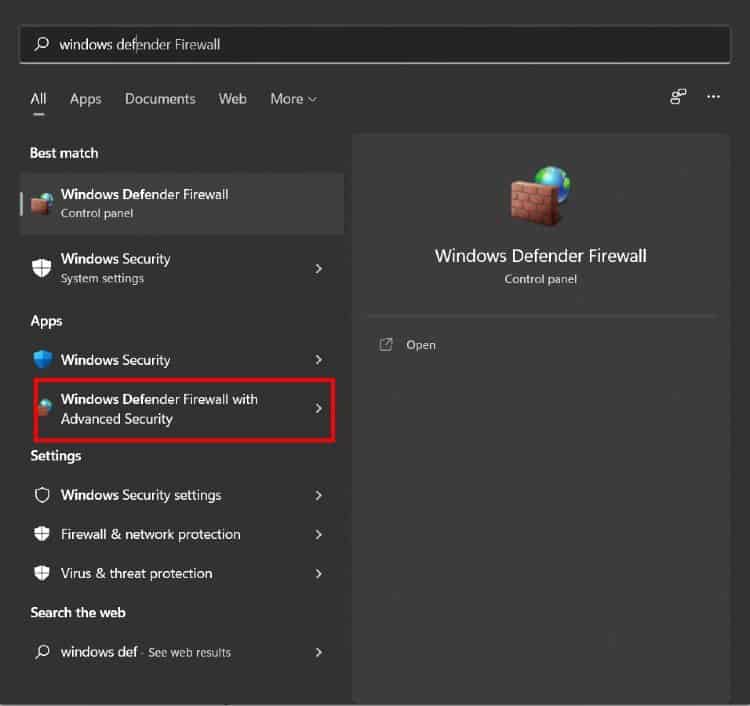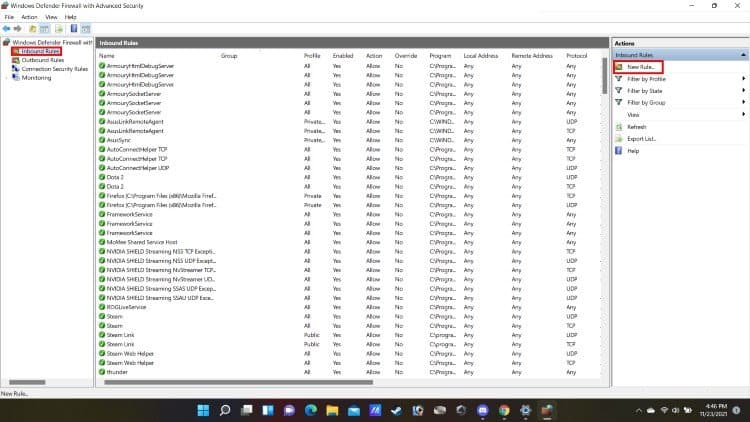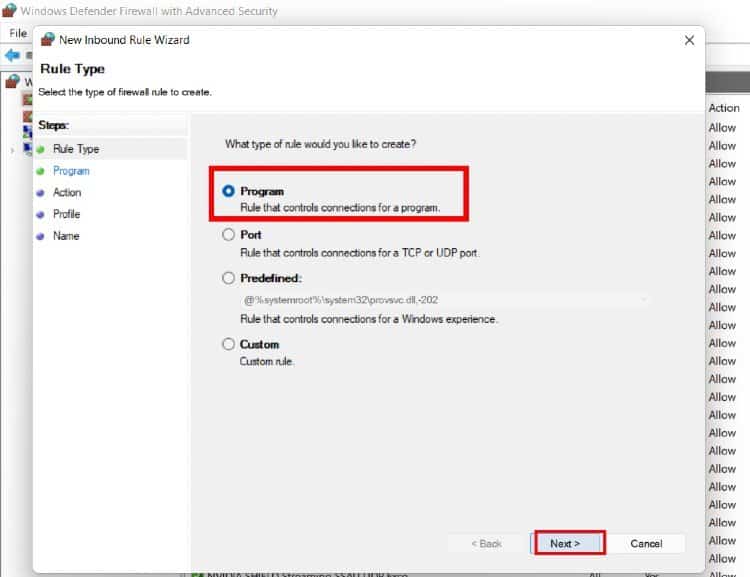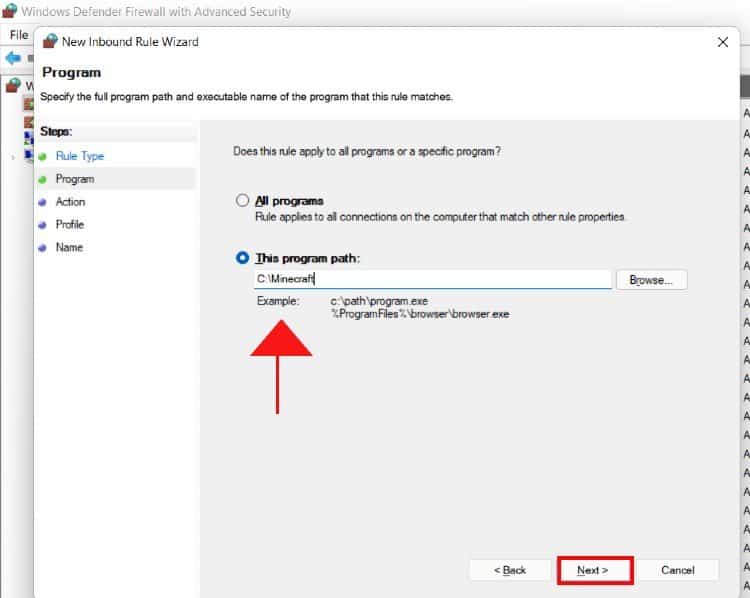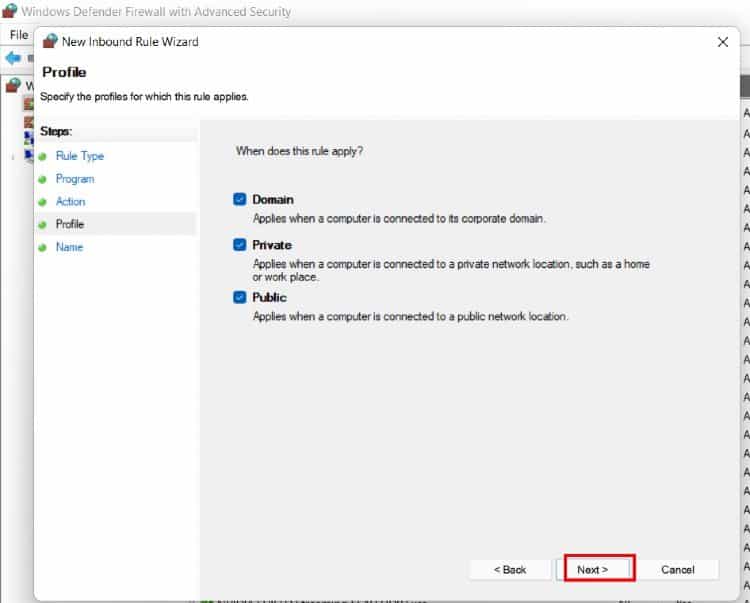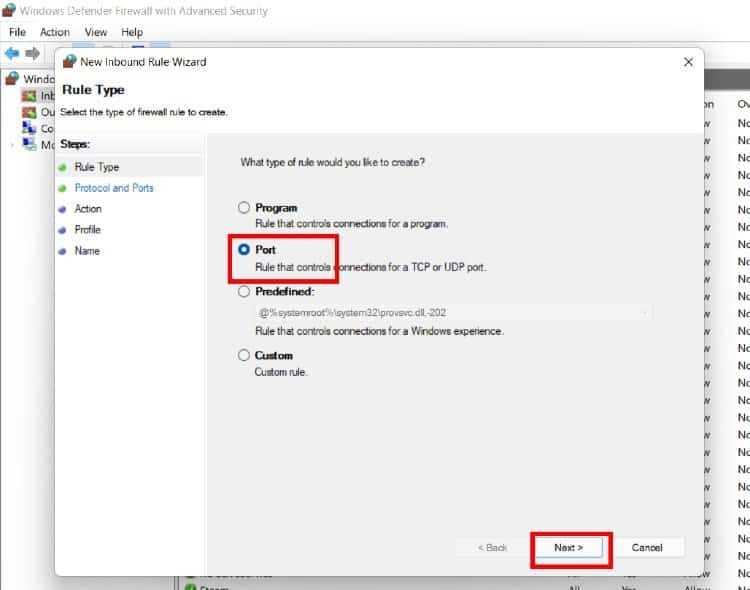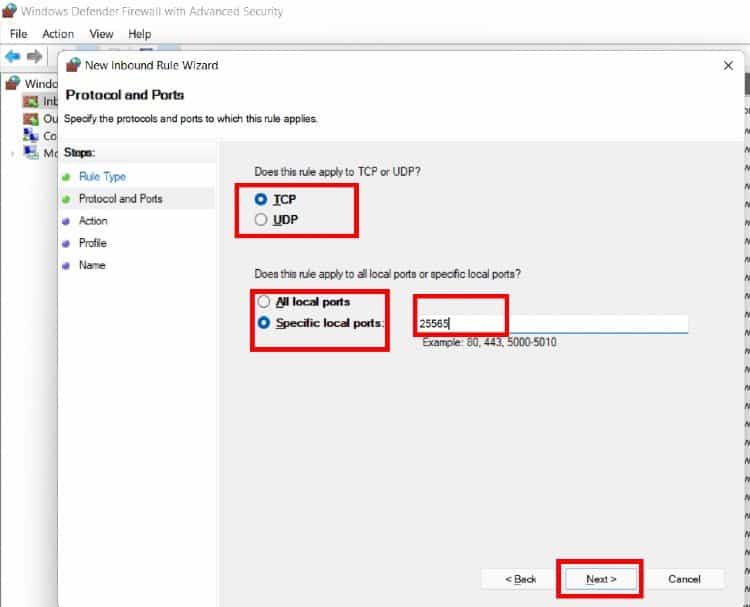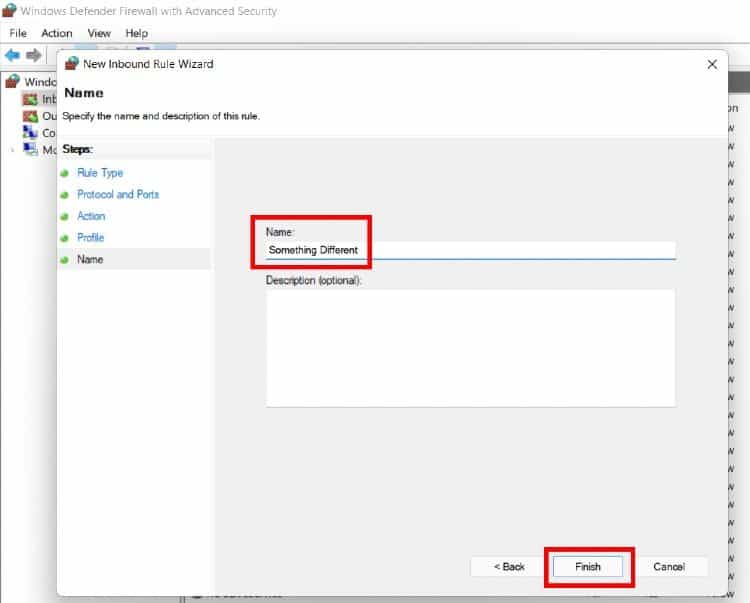Muchas características de seguridad diseñadas para mantener su computadora y consolas en buen estado también pueden evitar que los juegos funcionen correctamente.
Su instalación de Minecraft puede experimentar errores o incluso no iniciarse si ciertas partes del juego no pueden comunicarse fuera de su computadora. Si está ejecutando un servidor, es aún más crítico asegurarse de que el juego tenga todo el acceso que necesita para funcionar correctamente.
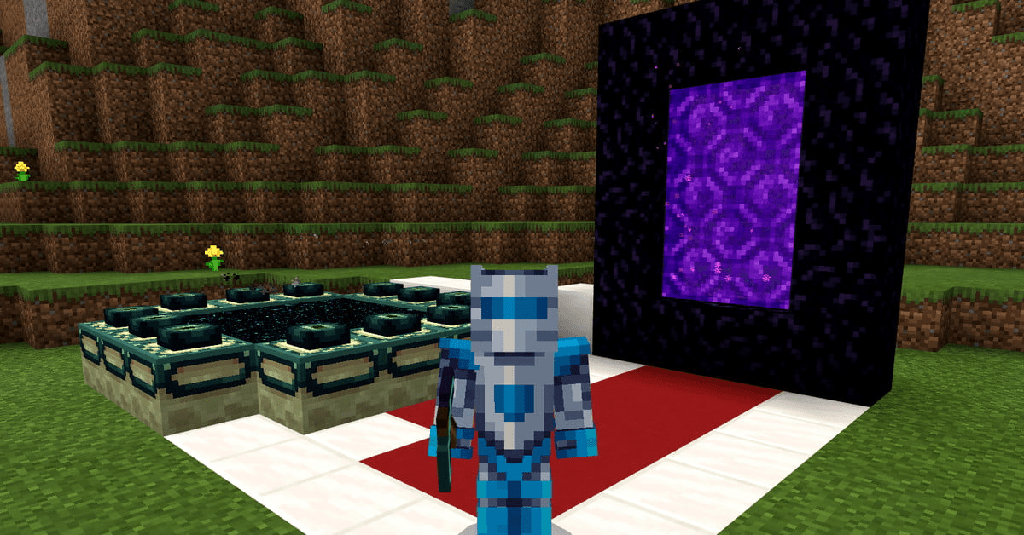
¿Qué es el reenvío de puertos en Minecraft?
Cuando hace algo en un servidor remoto de Minecraft, debe enviar y recibir información hacia y desde ese servidor. Cada movimiento, encuentro y cambio en el mundo tiene que ser catalogado y guardado. Sin embargo, compartir esa información requiere acceso.
El reenvío de puertos para Minecraft es una forma de asegurarse de que tiene todos los derechos de acceso que necesita para funcionar bien . Tienes que cambiar algunas configuraciones en tu enrutador, pero todo el proceso toma solo unos minutos. El único inconveniente es que debe tener acceso de administrador a su red para realizar y guardar cambios.
Si está tratando de reenviar el servidor de Minecraft que ejecuta, es un poco más complicado simplemente porque tiene que asignar una dirección IP estática Antes de reenviar el puerto. Eso solo se aplica si ejecuta su servidor, no si está alquilando uno de una empresa.
¿Por qué Minecraft requiere el reenvío de puertos?
Muchas personas que juegan Minecraft no tienen que reenviar manualmente sus puertos. La información puede ir y venir sin problemas. Solo cuando tienes problemas con tu juego o intentas mejorar el rendimiento, debes probarlo.
¿Cómo reenviar Minecraft?
El reenvío de puertos significa que los datos que necesita Minecraft se pueden transferir desde su computadora al servidor o desde otras computadoras al servidor que está ejecutando.
Es especialmente importante reenviar puertos si está ejecutando un servidor. Sin embargo, es posible que tenga una mejor experiencia de Minecraft si configura los puertos en su enrutador, incluso si solo es un jugador.
Configuración de una IP estática
Debe configurar una IP estática para su dispositivo si planea alojar un servidor. Esto no es necesario si solo estás jugando.
- Haga clic en el ícono De ajustes en su menú de inicio para abrir Configuración .
- Elija Red e Internet .
- Haga clic En Ver propiedades de conexión y hardware .
- Baja a Wi-Fi Y busca la Dirección IPv4 .
- Inicie sesión en su enrutador.
- Busque una lista de elementos conectados. Probablemente estará en configuraciones avanzadas, dispositivos u otras áreas.
- Encuentre la Dirección IP En la lista que coincida con la de su computadora.
- Elija vincular, reservar o configurar su IP como estática. La redacción variará según el modelo de enrutador que esté utilizando.
- Guarde sus cambios.
Ahora la dirección IP en su computadora no cambiará incluso cuando esté desconectado de Internet. Esto significa que las personas que usan su servidor pueden iniciar sesión con su dirección IP y no se desconectarán porque la dirección IP haya cambiado.
Configuración de su reenvío de puertos
- Abra su navegador web y escriba La dirección IP de su enrutador Para acceder a la pantalla de inicio de sesión.
- Ingrese su Identificación de usuario y contraseña.
- Busque el área de reenvío de puertos y haga clic para acceder a él.
- Escriba 25565 En la Sección TCP.
- Escriba 25565 En la Sección UDP.
- Guarde la sección, si corresponde, antes de cerrar la página de su enrutador.
Por lo general, puede encontrar el área de reenvío de puertos en la configuración avanzada. Busque cualquier cosa sobre acceso, reenvío de puertos o activación de puertos.
Creación de un servicio personalizado
A menudo, puede crear un servicio personalizado en el área de reenvío de puertos que funcionaría para un servidor de Minecraft. Aquí hay algunas instrucciones básicas sobre cómo configurarlo, solo tenga en cuenta que el proceso variará un poco dependiendo del dispositivo que esté usando.
- Nombra el Servicio personalizado Con algo reconocible como el nombre de tu mundo de Minecraft.
- Elija TCP/UDP Como tipo de servicio.
- Ponga 25565 En los rangos de puertos internos y externos.
- Ingrese su dirección IP interna.
- Guardar y Salir.
Edición de archivos de configuración del servidor
Desea editar los archivos de configuración de sus servidores una vez que haya establecido una IP estática y reenviado sus puertos. Abra los archivos de configuración e ingrese la IP estática como la IP del servidor y el puerto 25565 como el puerto del servidor . Guarde y cierre el archivo.
Apertura de un puerto en el cortafuegos
Si está alojando un servidor, también debe abrir los puertos correctos en el firewall. Configure esto en la computadora que aloja el servidor.
- Escriba Firewall de Windows Defender Con seguridad avanzada en la barra de búsqueda y abra el resultado correspondiente.
- Resalte Reglas de entrada Y luego haga clic en Nueva regla.
- Elija Programa Y luego haga clic en Siguiente .
- Ubique Minecraft en el área Esta ruta del programa .
- Haga clic En Siguiente .
- Elija Permitir la conexión Y luego haga clic en Siguiente .
- Haga clic en Dominio, Privado Y Público .
- Haga clic En Siguiente .
- Escriba un nombre para la regla.
- Haga clic En Finalizar .
- Crear una nueva regla.
- Elija Puerto .
- Haga clic En TCP Y luego Seleccione Puerto local específico.
- Escriba 25565 Junto al puerto específico.
- Haga clic En Siguiente .
- Elija Permitir la conexión .
- Haga clic En Siguiente .
- Asigne un nombre diferente a la regla y luego haga clic en Finalizar .
Una vez que haya terminado, debe tener todo configurado para alojar un servidor de Minecraft. También podría ayudar a establecer reglas si solo está jugando, pero no es tan esencial.
El uso de reglas de firewall y reenvío de puertos puede ayudar a garantizar que su instalación de Minecraft sea accesible y funcione bien. Aunque puede parecer una configuración complicada, una vez que lo domines, verás que es sencillo. La información también es valiosa para otros juegos cuando hay problemas de conexión o problemas para encontrar una coincidencia.